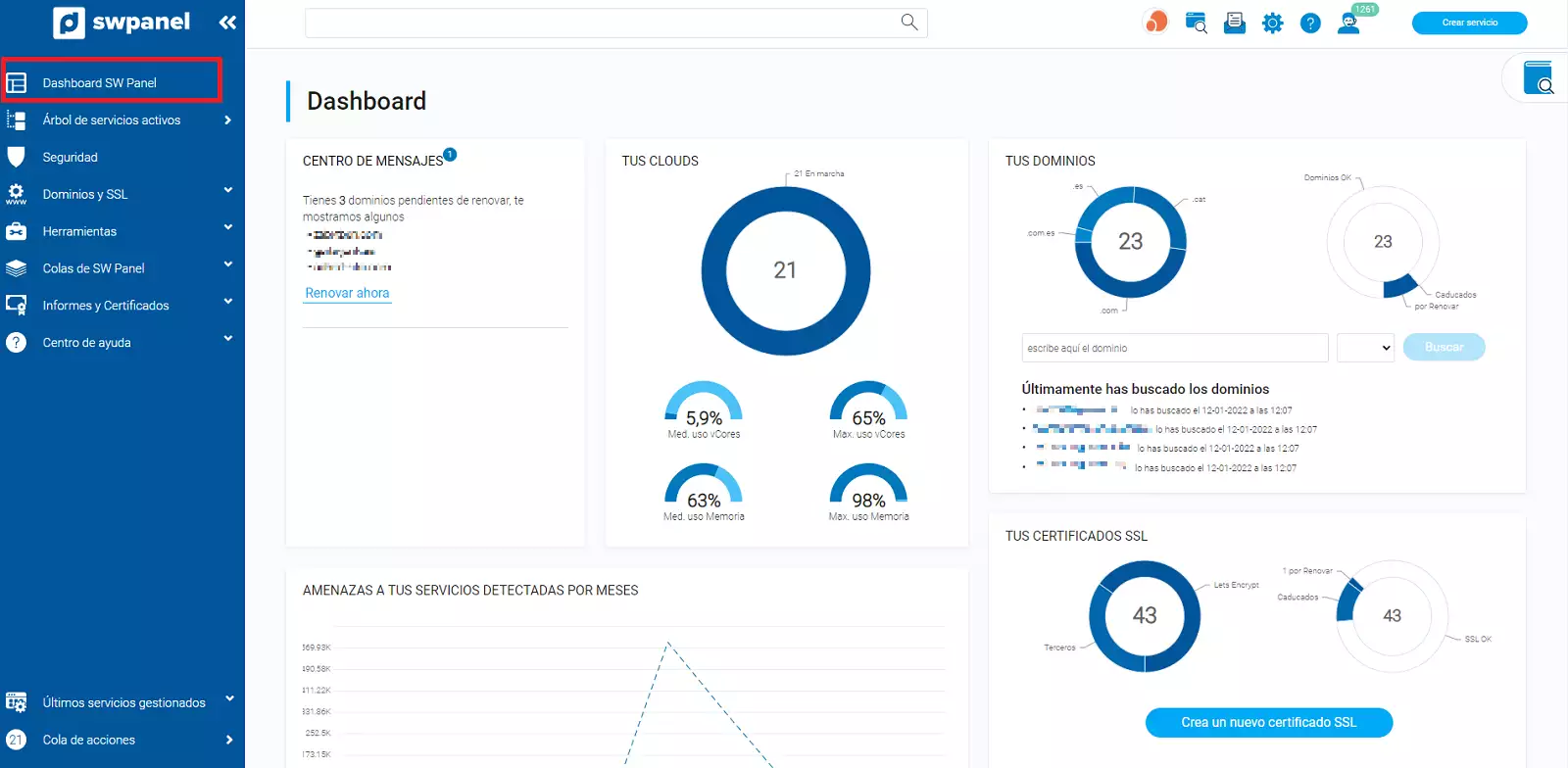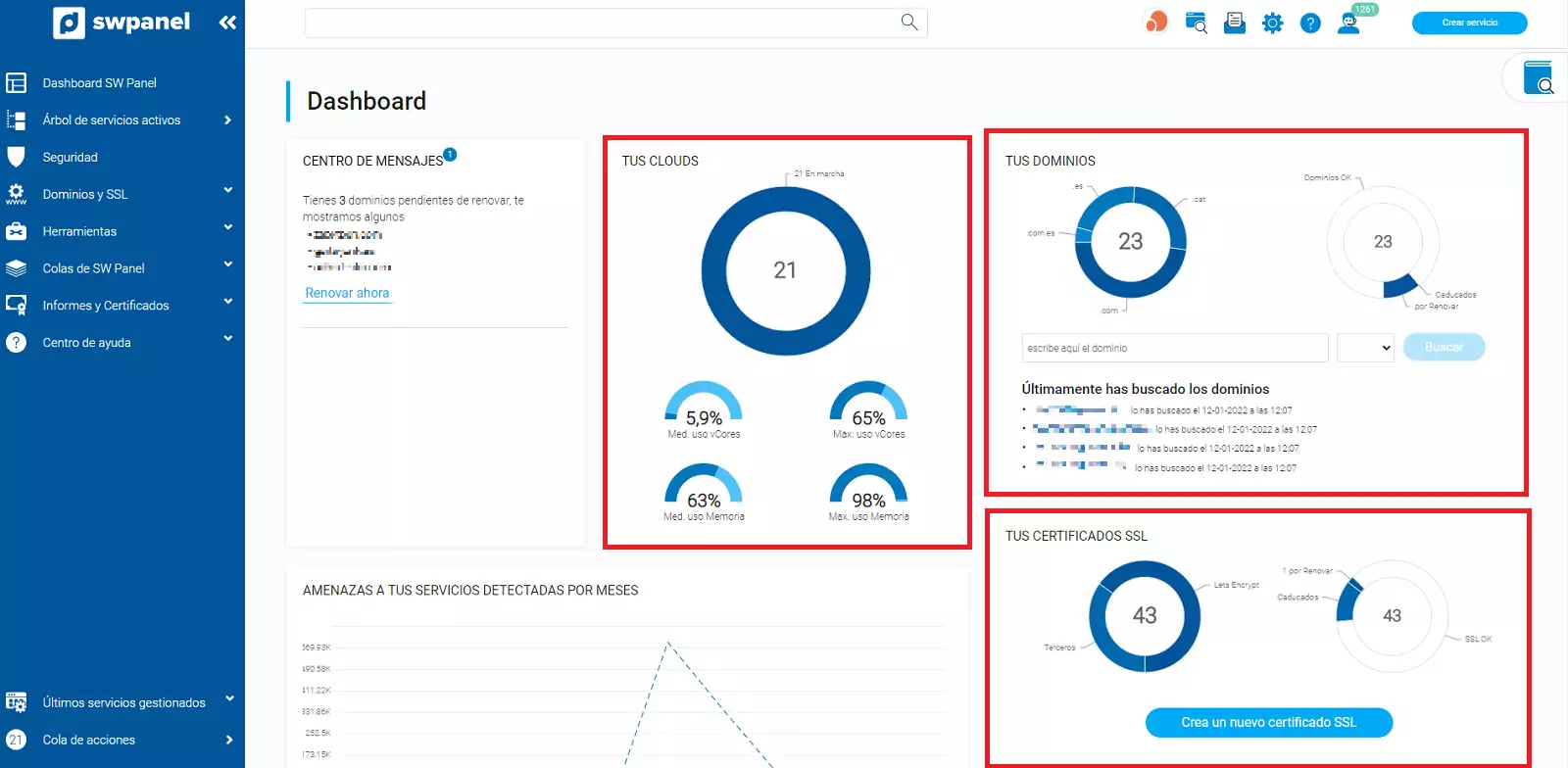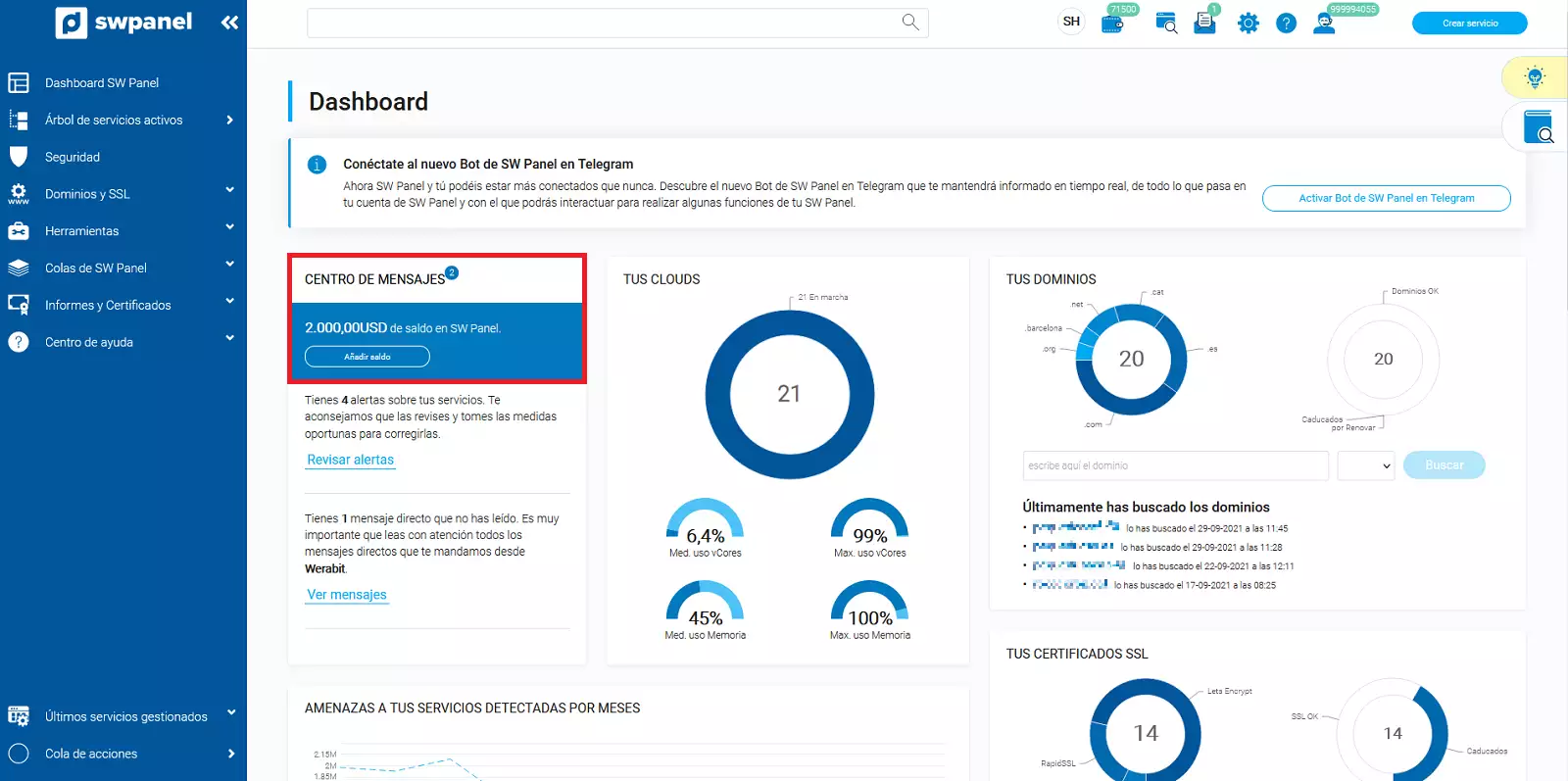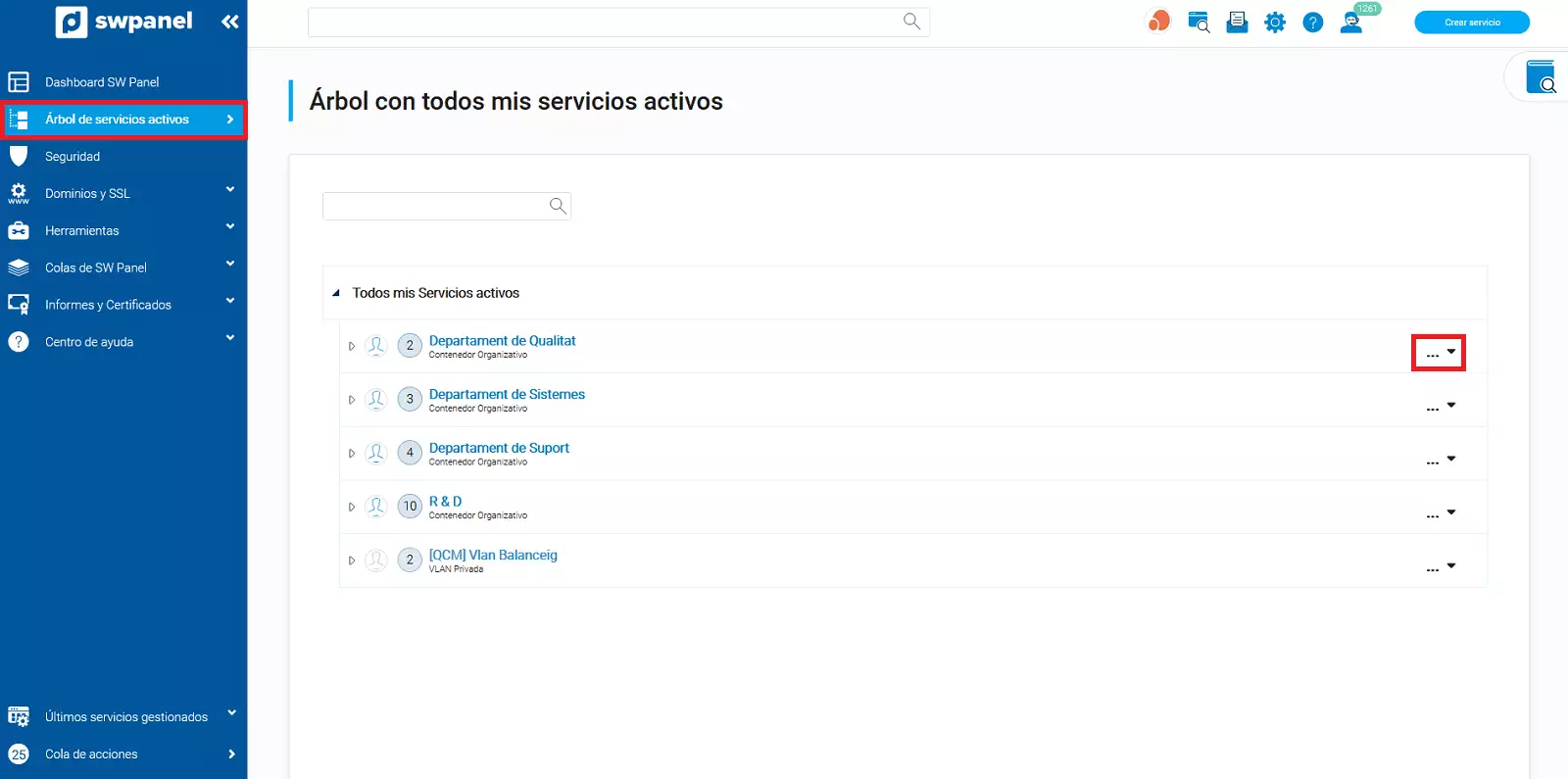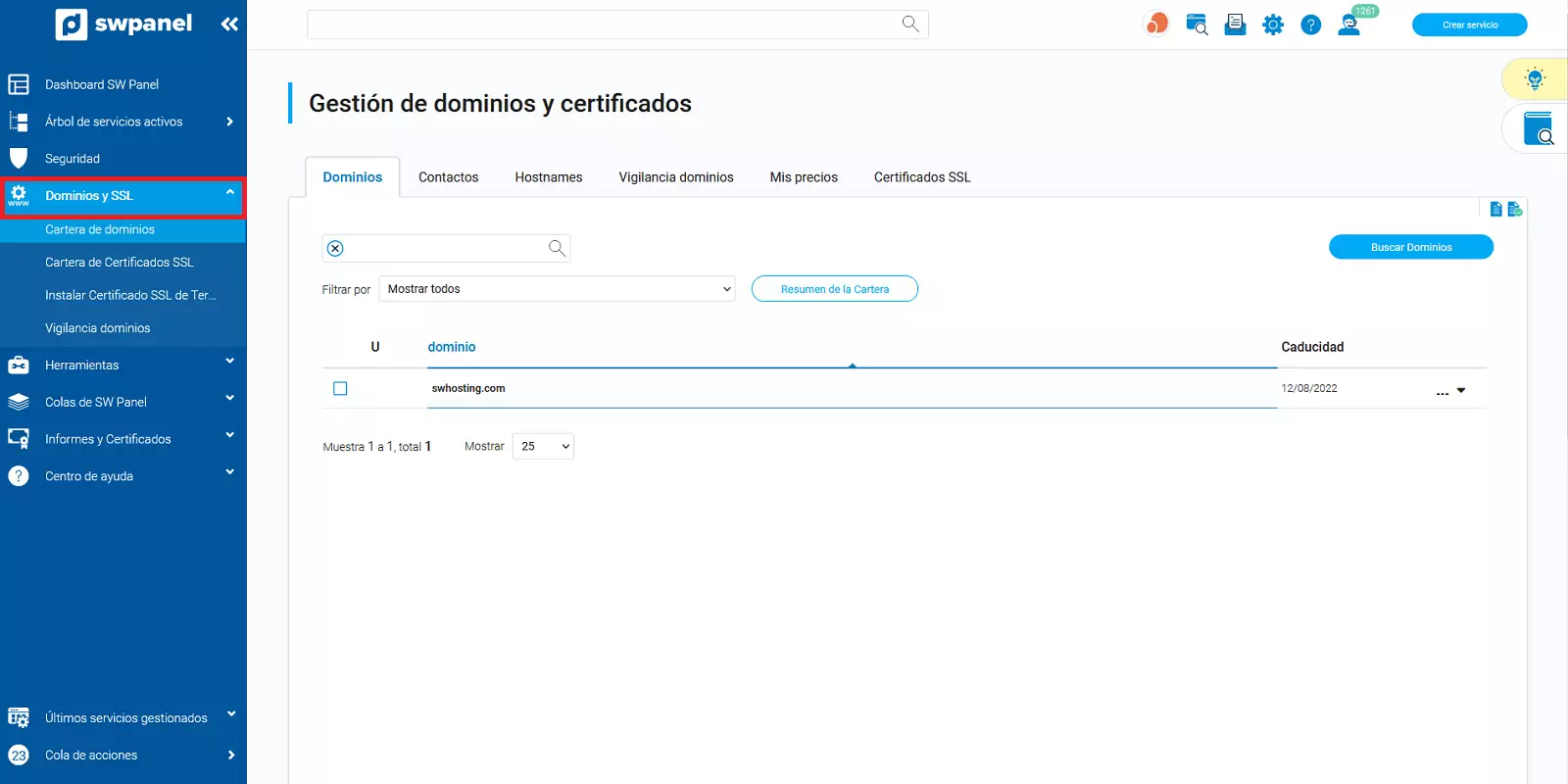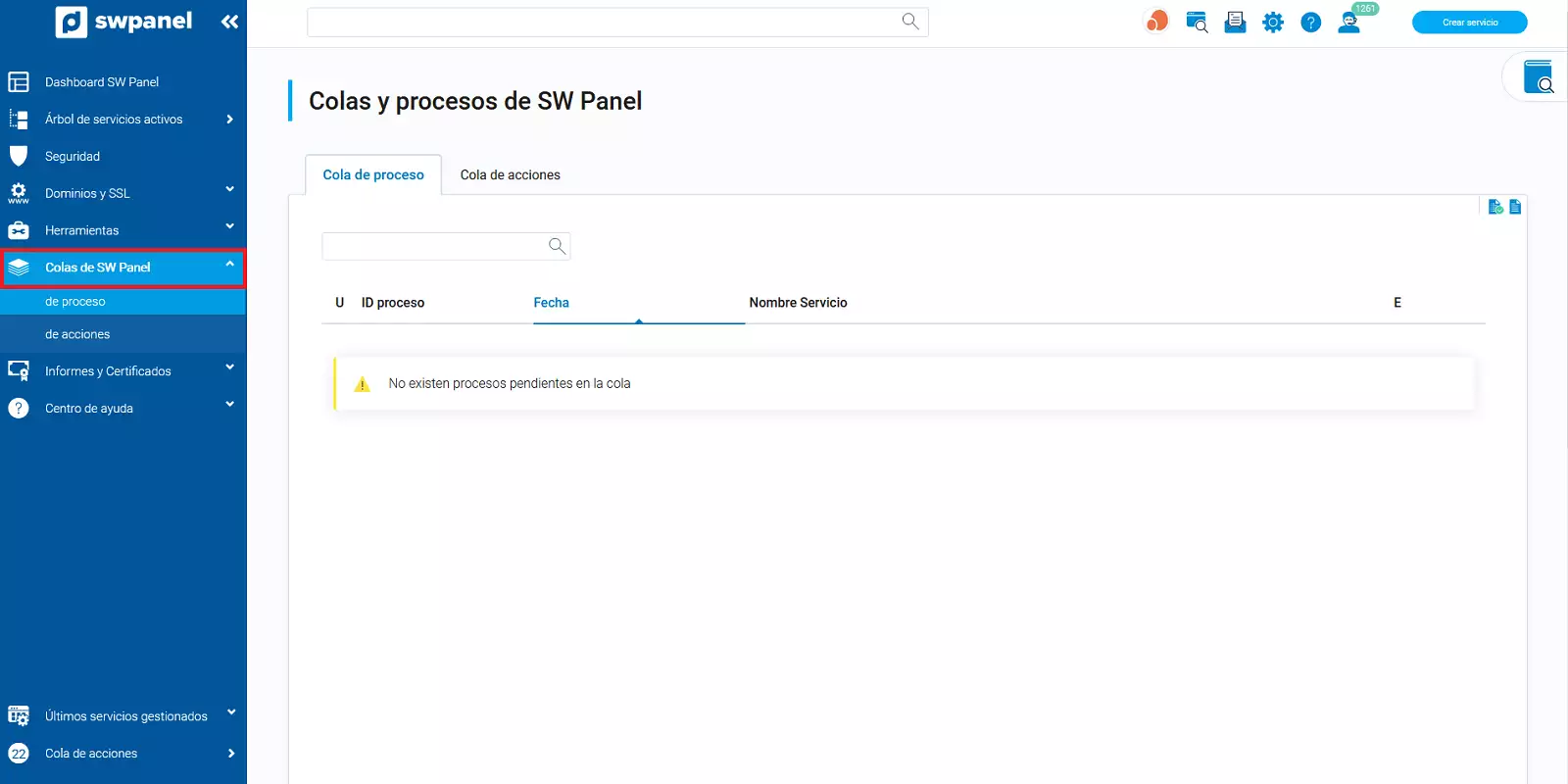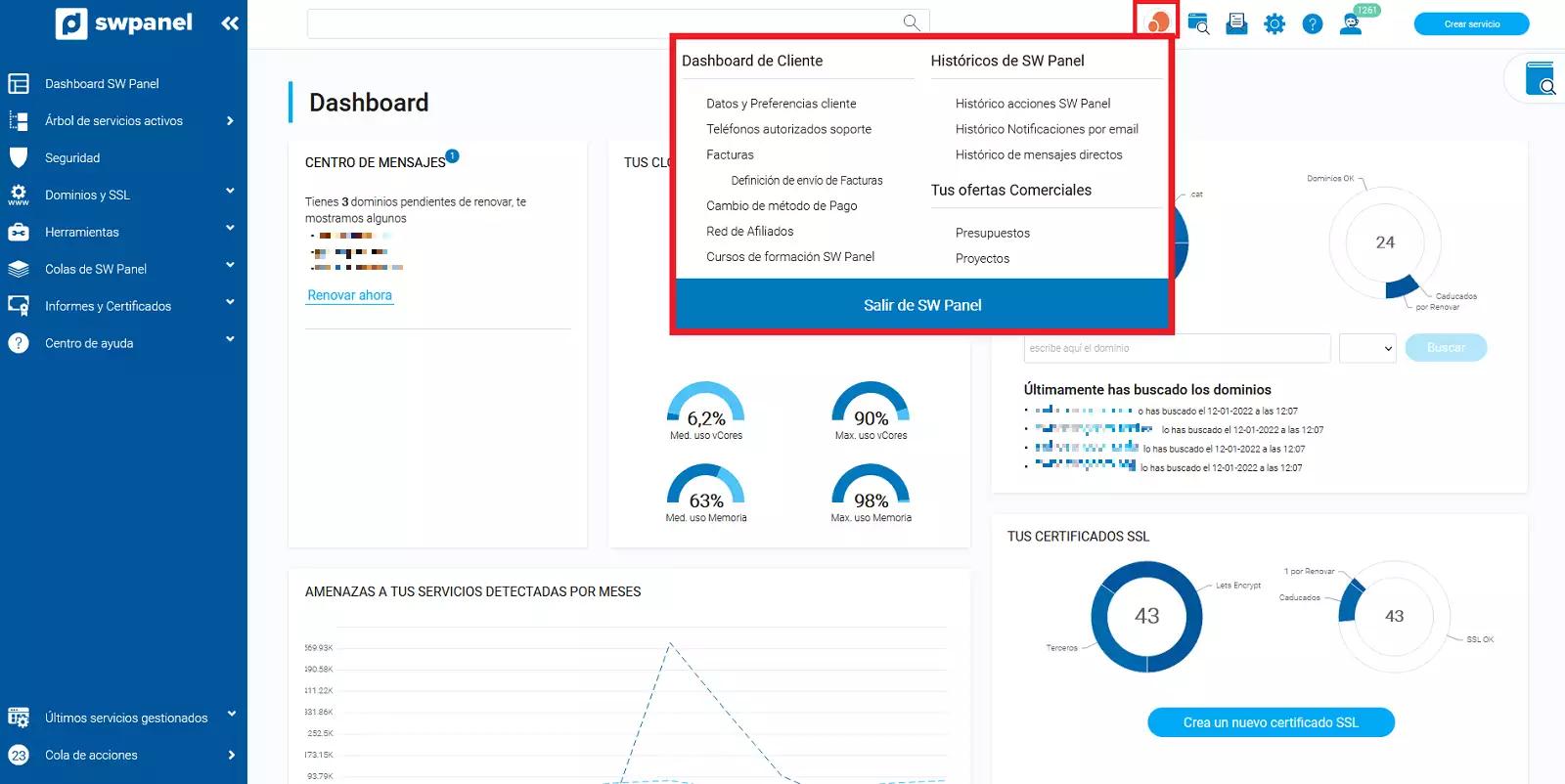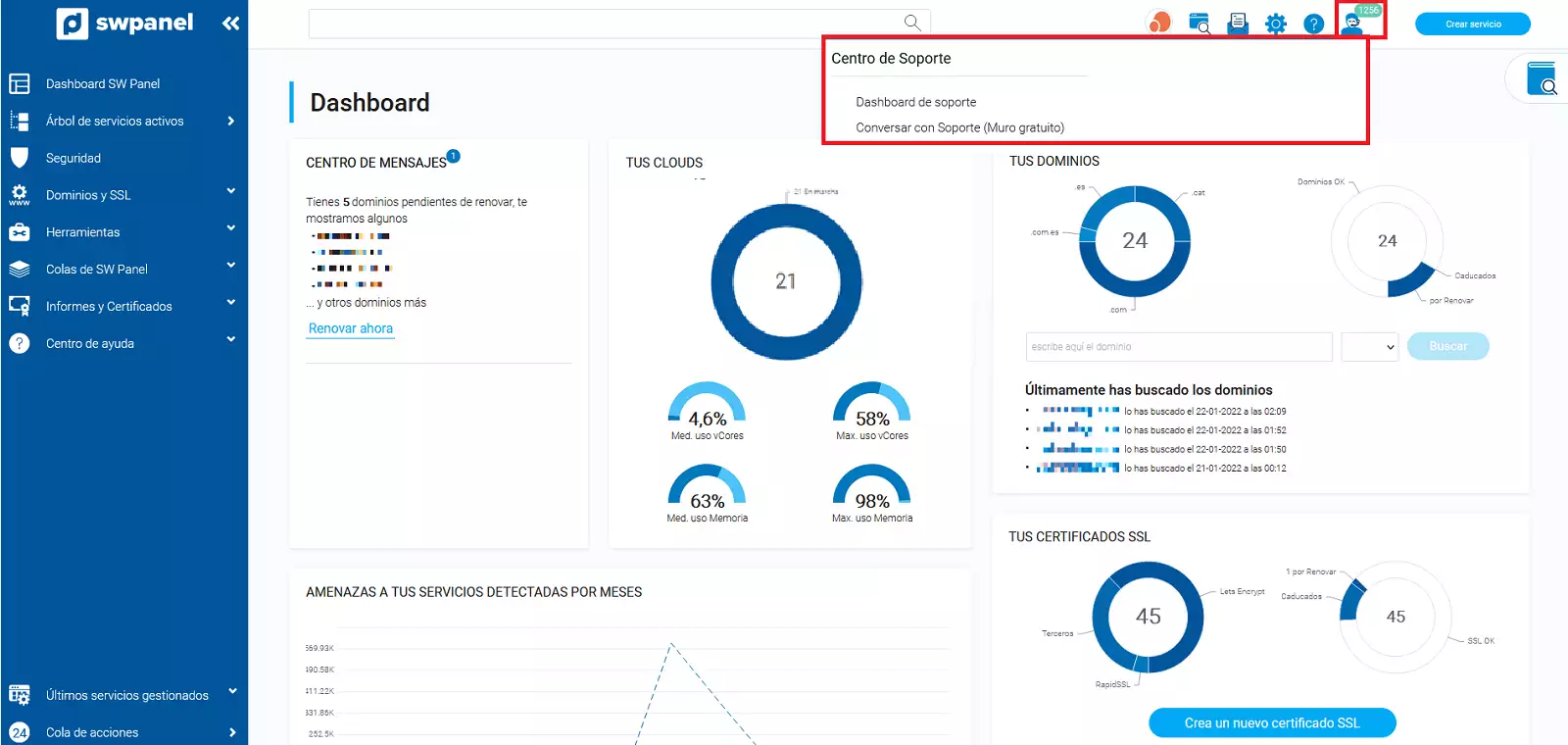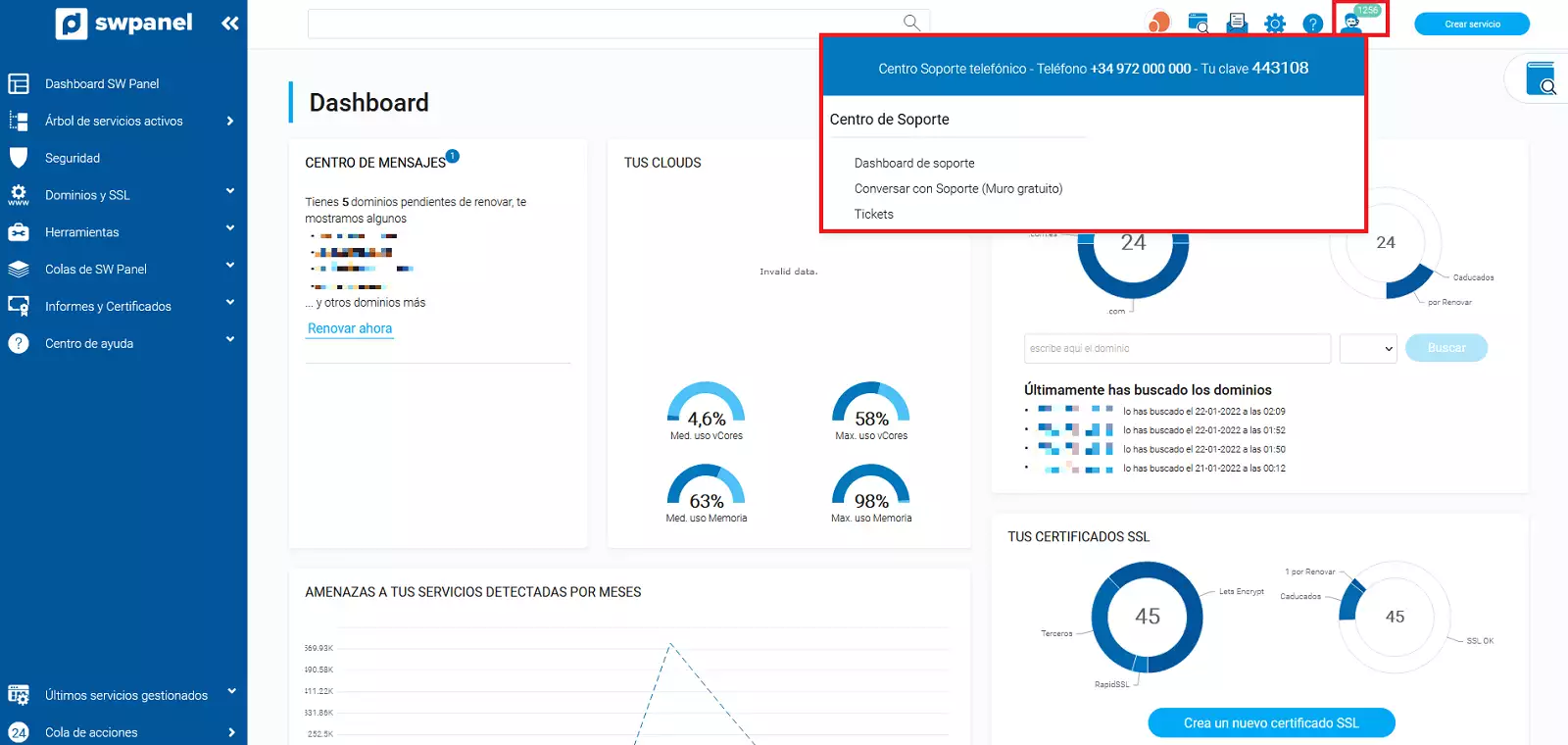Guía rápida SWPanel
En este manual te mostraremos los conceptos básicos de tu SWPanel. Para acceder a él, deberás introducir en la URL de tu navegador: go.swpanel.com e indicar tu usuario y contraseña.
Una vez dentro, esto es lo que verás:

info_capture La captura de pantalla es orientativa. Ha sido tomada sobre la versión 2024.07.0132 con fecha 20/10/2024. Puede diferir de lo que muestre la versión actual de SWPanel.
El SWPanel variará dependiendo del tipo de servicios que contrates (si dispones de servidores Cloud, soporte, seguridad, etc.), pero las acciones más básicas se realizan de igual modo dispongas de los servicios que dispongas.
En el dashboard principal podremos ver de forma resumida los servicios/dominios contratados, las consultas realizadas en el muro de soporte, certificados disponibles...
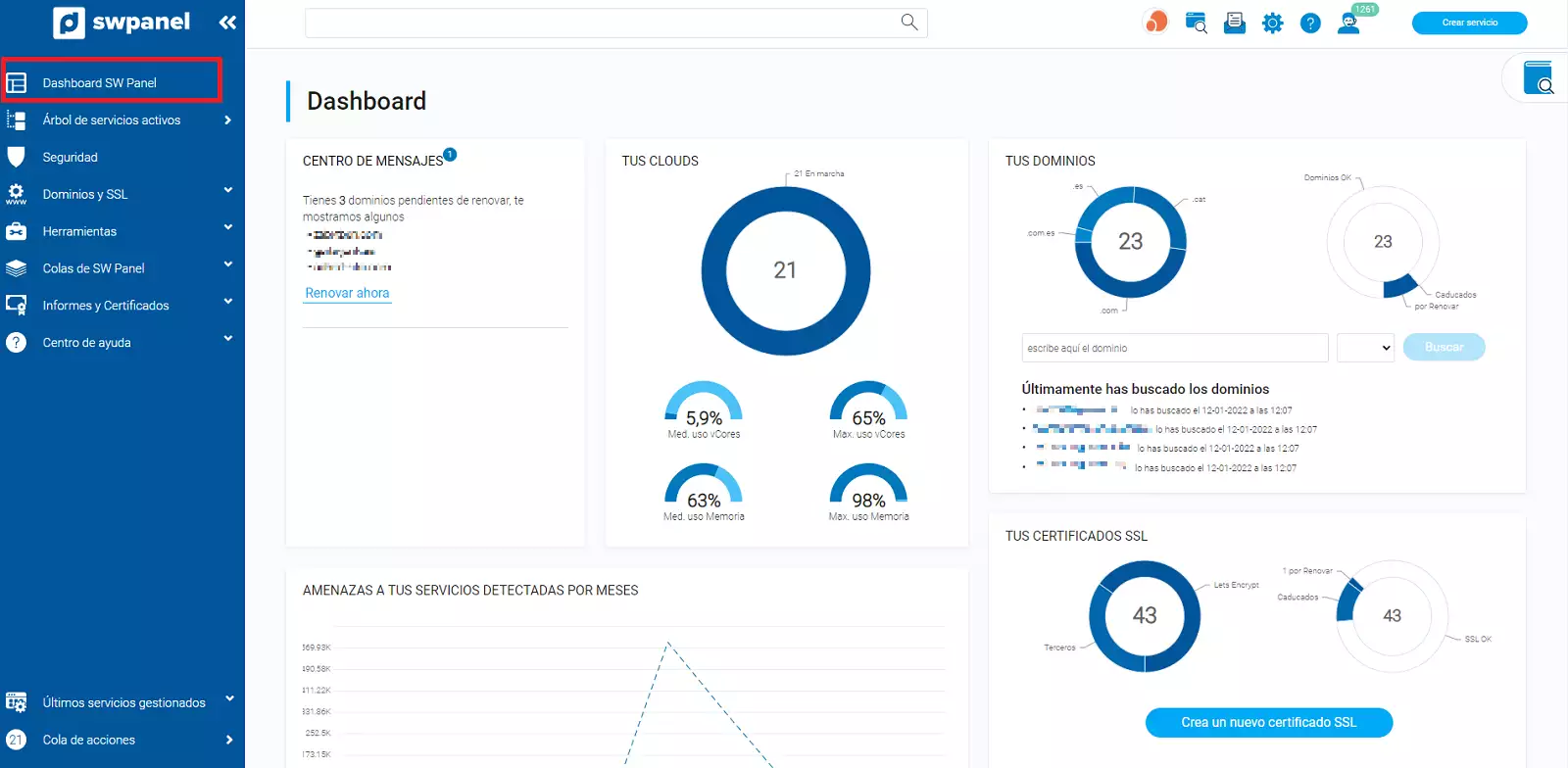
info_capture La captura de pantalla es orientativa. Ha sido tomada sobre la versión 2024.07.0132 con fecha 20/10/2024. Puede diferir de lo que muestre la versión actual de SWPanel.
Sin necesidad de acceder a ningún otro apartado del panel de gestión, podremos realizar acciones básicas sobre los mismos (siempre y cuando no utilices contenedores organizativos), desde aquí tendrás la posibilidad de crear otro servicio de manera rápida y sencilla o gestionar los servicios disponibles (personalizarlo, cambiar nivel de servicio, solicitar baja, etc.). También registrar o transferir dominios o crear nuevos certificados SSL para los mismos:
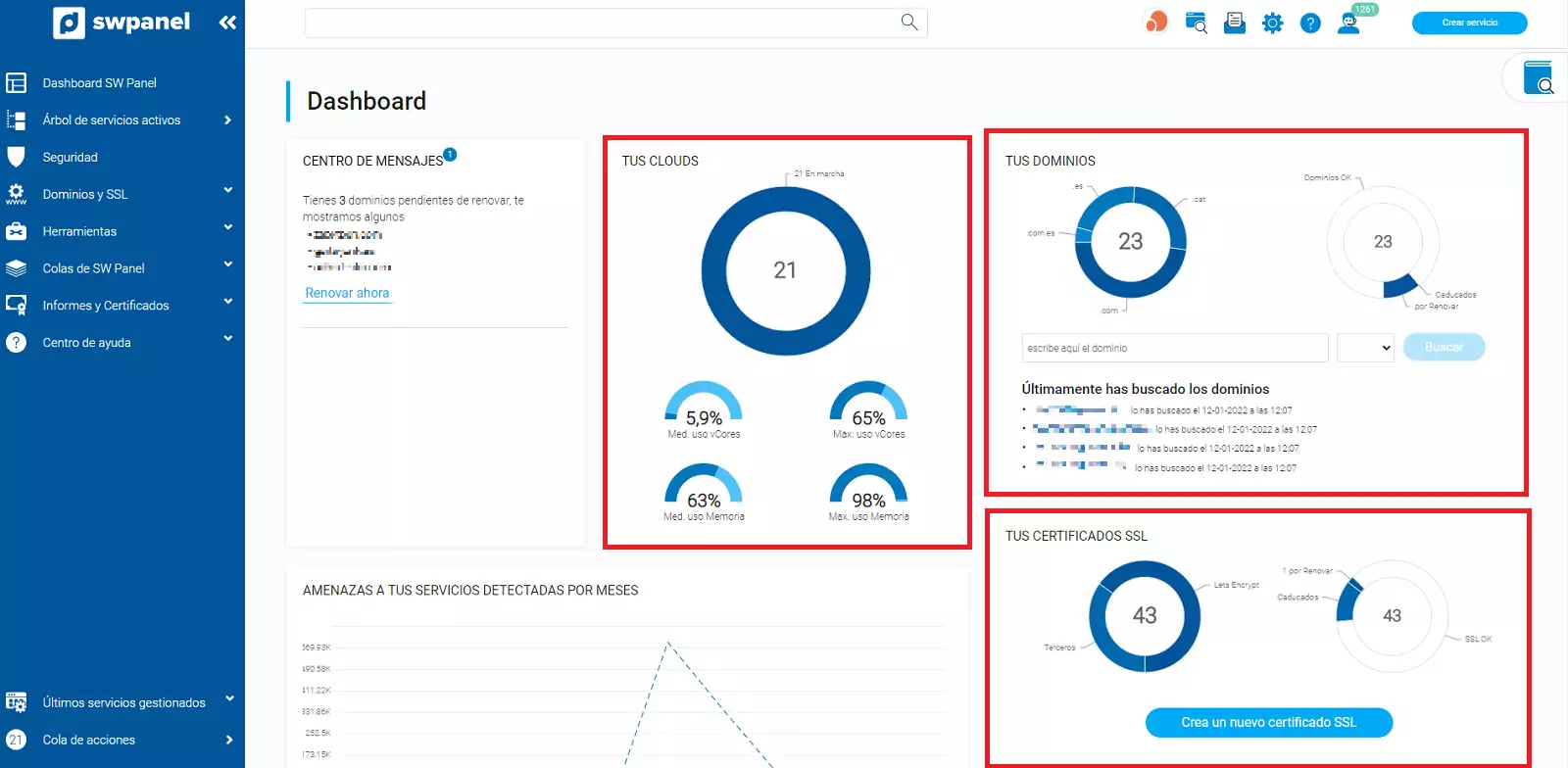
info_capture La captura de pantalla es orientativa. Ha sido tomada sobre la versión 2024.07.0132 con fecha 20/10/2024. Puede diferir de lo que muestre la versión actual de SWPanel.
Si tu forma de pago es "créditos del SWPanel" podrás ver el saldo actual disponible y, también haciendo clic en el icono, añadir saldo a tu cuenta de cliente:
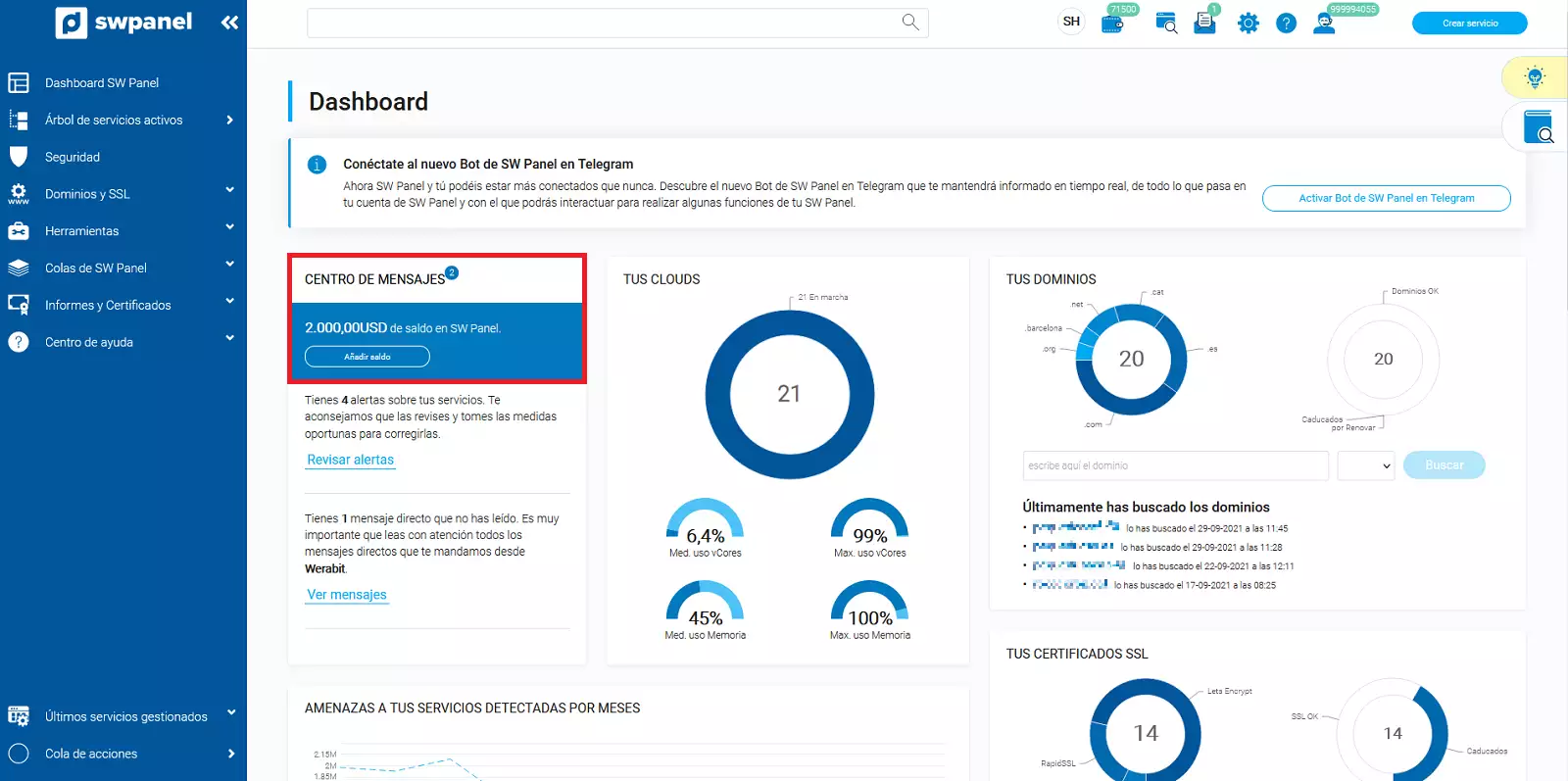
info_capture La captura de pantalla es orientativa. Ha sido tomada sobre la versión 2024.07.0132 con fecha 20/10/2024. Puede diferir de lo que muestre la versión actual de SWPanel.
A través del menú lateral izquierdo de color azul, podremos ir accediendo a los diferentes apartados que te ofrece esta herramienta de control, los más básicos son los siguientes:
-
Todos mis servicios activos: Listado de todos tus servicios disponibles. A la derecha de cada uno de ellos aparece un botón [...] "Gestionar" para realizar acciones básicas sobre los mismos:
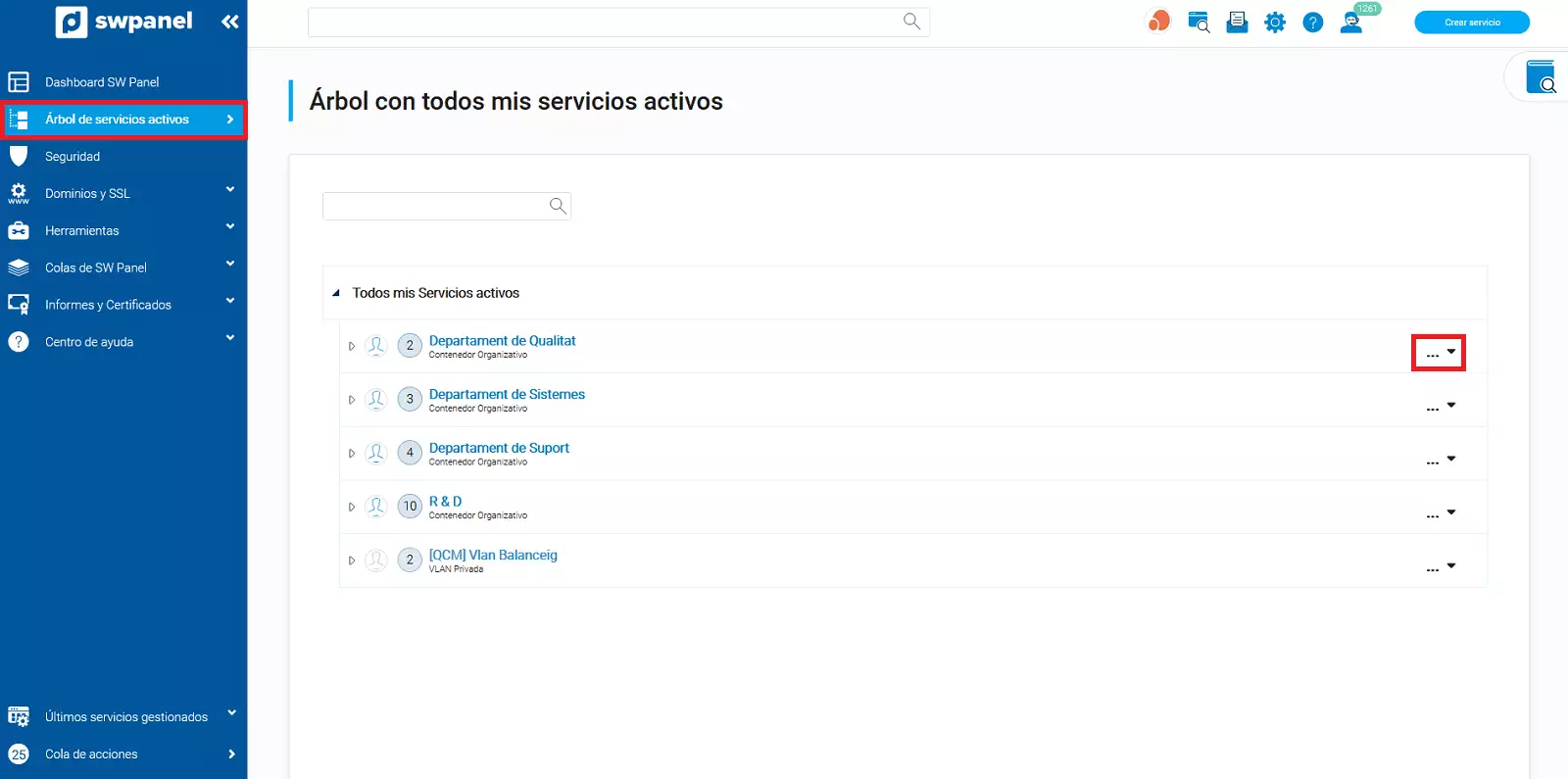
info_capture La captura de pantalla es orientativa. Ha sido tomada sobre la versión 2024.07.0132 con fecha 20/10/2024. Puede diferir de lo que muestre la versión actual de SWPanel.
-
Dominios y Certificados: Desplegando esta opción podrás acceder a tu cartera de dominios para visualizar todos los dominios disponibles, registrar o transferir otros, gestionar contactos, hostnames, activar la vigilancia de un dominio específico, consultar tus precios de dominios o gestionar certificados SSL:
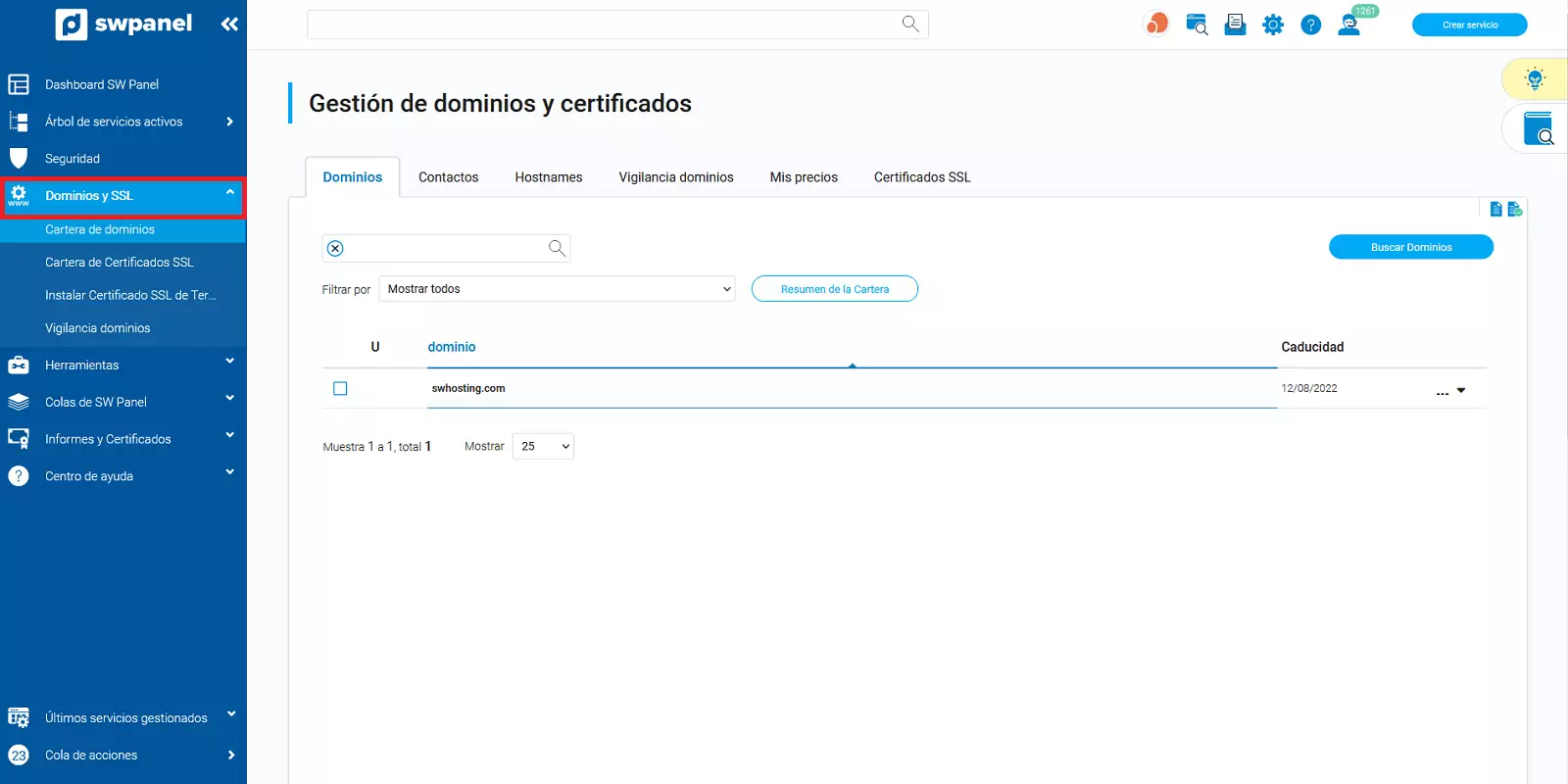
info_capture La captura de pantalla es orientativa. Ha sido tomada sobre la versión 2024.07.0132 con fecha 20/10/2024. Puede diferir de lo que muestre la versión actual de SWPanel.
-
Colas de SWPanel: Puedes ver la cola de proceso o de acciones. Si existe alguna que se ha quedado parada o bloqueada podrás reiniciarla desde aquí:
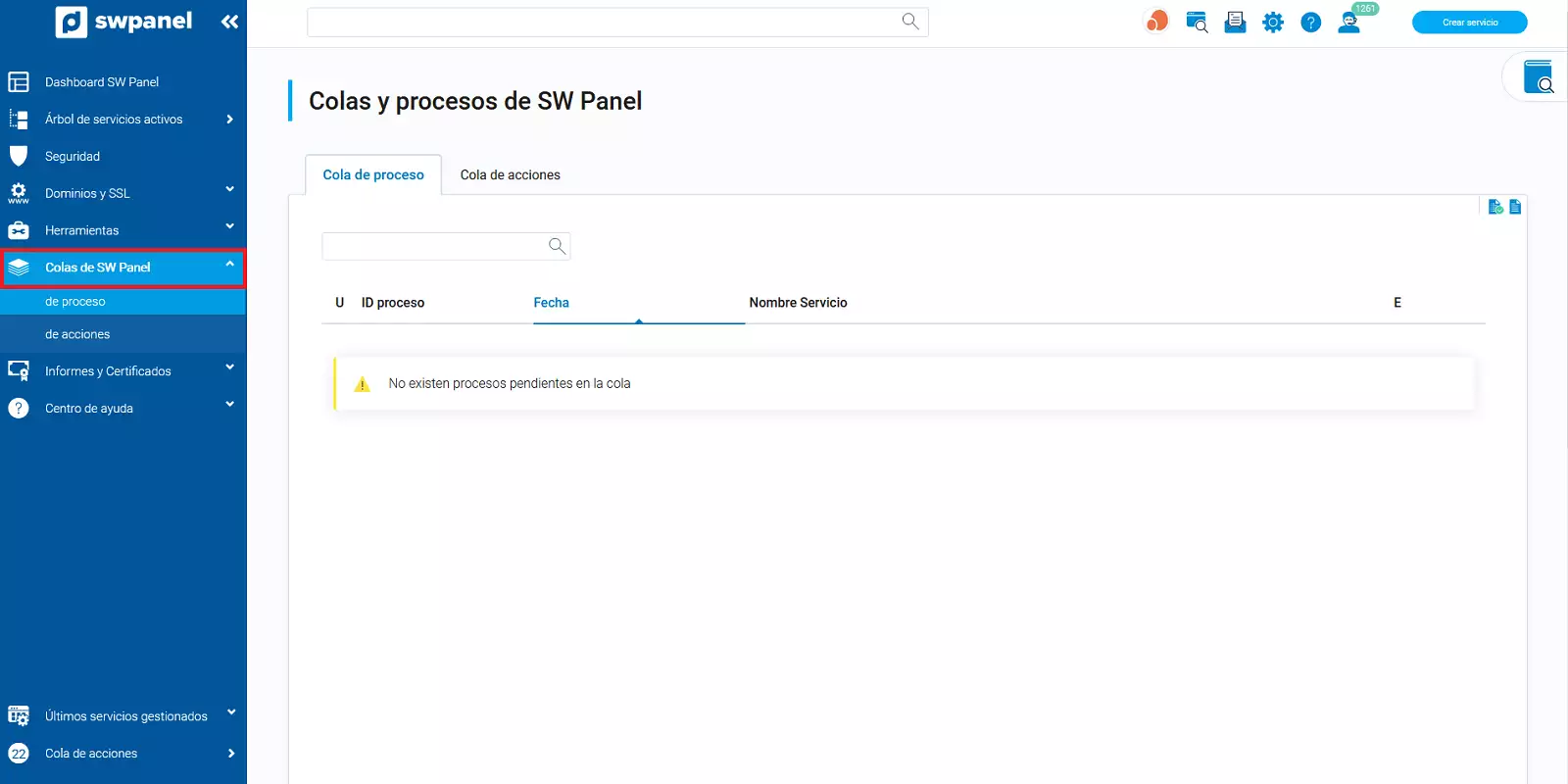
info_capture La captura de pantalla es orientativa. Ha sido tomada sobre la versión 2024.07.0132 con fecha 20/10/2024. Puede diferir de lo que muestre la versión actual de SWPanel.
Desde la parte superior derecha de tu SWPanel, desplegando la pestaña donde se muestra tu logo, podrás dirigirte a tu dashboard de cliente, facturas, tus ofertas comerciales, históricos de SWPanel y logout:
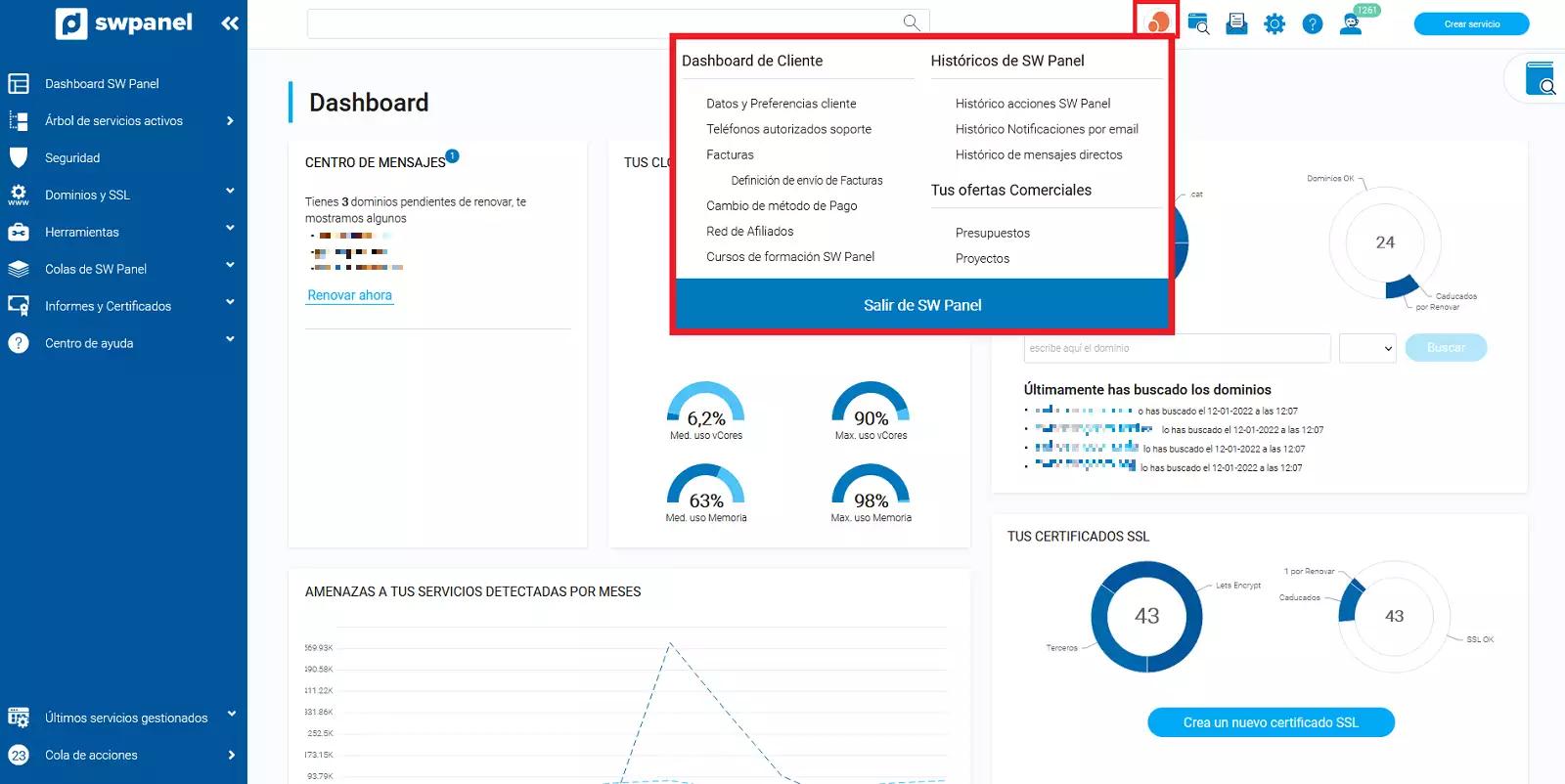
info_capture La captura de pantalla es orientativa. Ha sido tomada sobre la versión 2024.07.0132 con fecha 20/10/2024. Puede diferir de lo que muestre la versión actual de SWPanel.
-
Dashboard de cliente:
a) Datos y preferencias del cliente: Actualiza los datos del cliente. Consulta el manual
b) Cambio de método de pago: Escoge el modo de pago que más te convenga. Consulta el manual
c) Cambio de contraseña de acceso. Consulta el manual
d) Definición de envío de facturas. Consulta el manual
e) Red de afiliados: Forma parte de nuestra red de afiliados y gana dinero captando clientes para SW Hosting. Para más información, consulta el manual
-
Facturas: Podrás visualizar tus facturas, enviártelas al correo que quieras o descargártelas en formato pdf; comprobar la gestión de saldos, gestionar tus tarjetas de crédito y comprobar el modelo 347 del año que quieras. Para más información consulta el manual
-
Tus ofertas comerciales: Gestiona los presupuestos o proyectos que hayas generado
-
Históricos de SWPanel: Podrás ver el histórico de acciones realizadas en tu SWPanel y el histórico de correos enviados desde el sistema a tu dirección de correo. Para saber más, mira este manual
-
Salir de SWPanel: Haz un logout para cerrar la sesión de SWPanel.
Otro apartado importante dentro de tu SWPanel es el Soporte. Mediante esta pestaña podrás crear consultas a través del soporte gratuito, 24 horas al día los 365 días al año.
Podrás crear Tickets Administrativos
Por último, tendrás a tu disposición una base de datos del conocimiento donde encontrarás una serie de manuales y tutoriales que te guiarán y ayudarán a realizar cualquier acción a través de tu panel de gestión.
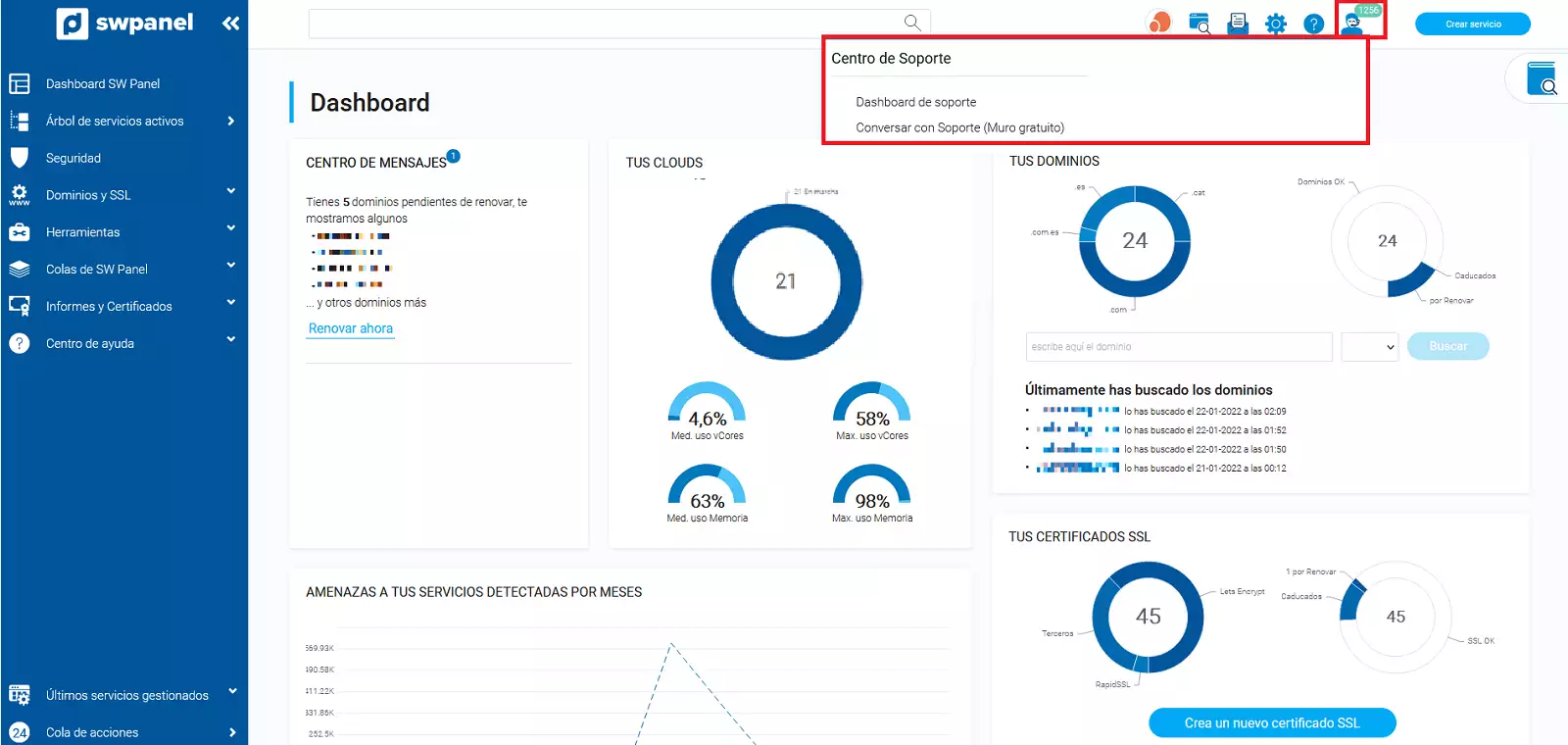
info_capture La captura de pantalla es orientativa. Ha sido tomada sobre la versión 2024.07.0132 con fecha 20/10/2024. Puede diferir de lo que muestre la versión actual de SWPanel.
Para acabar, dispones siempre de un botón rápido para crear de forma sencilla e inmediata un servicio en tu cuenta de cliente:
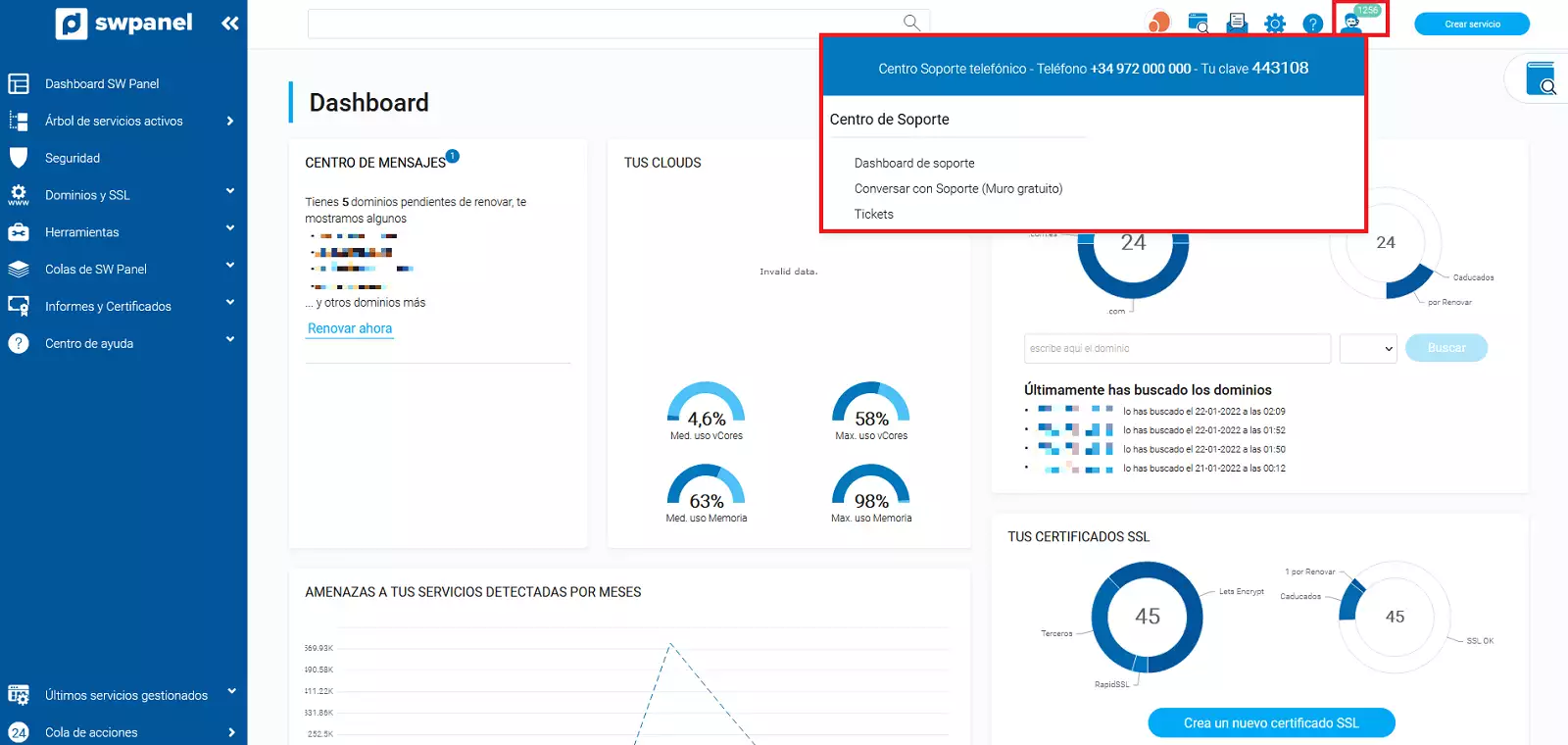
info_capture La captura de pantalla es orientativa. Ha sido tomada sobre la versión 2024.07.0132 con fecha 20/10/2024. Puede diferir de lo que muestre la versión actual de SWPanel.